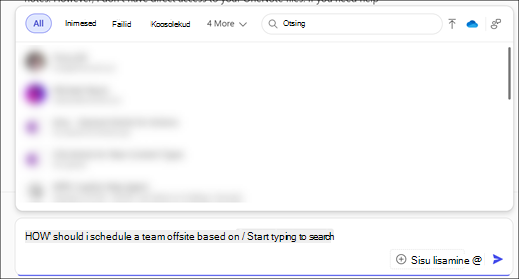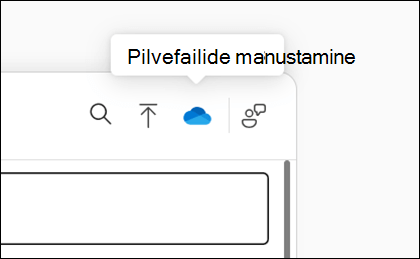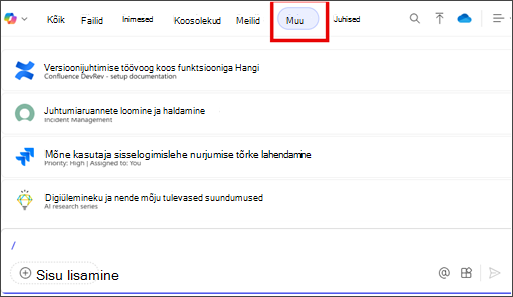Context IQ (CIQ) on Copilot tehtevõimeline funktsioon, mis täiustab alusmist ja koostööd, muutes teabe, inimesed ja vestlused juurdepääsetavamaks.
CIQ käivitamisel soovitatakse asjakohast sisu, mis põhineb teie failide, meilisõnumite, vestluste ja muude Microsoft 365 rakenduste ja teenuste nutikal kontrollimisel. CIQ võimaldab teil lisada mitu üksust, sh Microsoft 365 failide, inimeste, koosolekute ja meilisõnumite lingid. Copilot viitab ciQ-st kaasatavale sisule vastuse osana.
CIQ on saadaval nii Microsoft 365 Copilot litsentsiga kasutajatele (Microsoft 365 Coploti kasutajad) kui ka ilma Microsoft 365 Copilot litsentsita kasutajatele (Copilot Chat kasutajad), kuid kasutuskogemus on erinev.
Proovige järele Copilot Chat
Microsoft 365 Copiloti litsentsiga kasutajad (Microsoft 365 Coploti kasutajad)
Valitud on vahekaart Töö: Microsoft 365 failidele linkide lisamiseks, inimestele viitamiseks ning kalendrisündmuste ja meilisõnumite kaasamiseks tehke järgmist.
-
Avage Microsoft365.com ja logige sisse oma Microsoft 365 (töö- ja koolikonto) kontoga.
-
Valige vestlusjaotise ülaosas tumblerlüliti abil vahekaart Töö.
-
CIQ kasutamiseks tippige / ja hakake tippima inimesi, faile, koosolekuid või meilisõnumeid, mida soovite linkida.
-
-
Inimesed, Microsoft 365 failidele, koosolekutele ja meilisõnumitele pääseb juurde vahekaartide kaudu. Vahekaardi valimisel pakub CIQ soovitusi vastavalt nende asjakohasusele teie jaoks.
-
Valige loendist inimesed, failid, koosolekud ja meilisõnumid.
Märkus.: Kui kirjutate viiba ja ei viita konkreetsele failile, isikule või koosolekule, proovib Copilot määratleda vastuse jaoks sobivaima andmeallika (sh töösisu).
Valitud on vahekaart Veeb: Vestluses vahekaardi Veeb kasutamisel on CIQ kaudu saadaval ainult failid. Failide linkide lisamiseks tehke järgmist.
-
Avage Microsoft365.com ja logige sisse oma Microsoft 365 (töö- ja koolikonto) kontoga.
-
Valige vestlusjaotise ülaosas tumblerlüliti abil vahekaart Veeb.
-
CIQ kasutamiseks tippige / ja hakake lingitavat faili tippima.
-
Vahekaardil Failid pakub CIQ soovitusi vastavalt nende asjakohasusele teie jaoks.
-
Valige loetletud failide hulgast.
Microsoft 365 Copilot litsentsita kasutajad (Copilot Chat kasutajad)
Microsoft 365 Copiloti litsentsita kasutajate jaoks on CIQ kaudu saadaval ainult failid. Failide linkide lisamiseks tehke järgmist.
-
Avage Microsoft365.com ja logige sisse oma Microsoft 365 (töö- ja koolikonto) kontoga.
-
CIQ kasutamiseks tippige / ja hakake lingitavat faili tippima.
-
Vahekaardil Failid pakub CIQ soovitusi vastavalt nende asjakohasusele teie jaoks.
-
Valige loetletud failide hulgast.
CiQ kasutamine konkreetsele sisule viitamiseks
Lisateabe saamiseks valige allpool vastav pealkiri.
CIQ soovitab inimesi selle põhjal, kui hästi nende nimed või meiliaadressid tipitavale tekstile vastavad. Süsteem arvestab, kui sageli ja hiljuti olete nendega Teamsi, meilisõnumite, koosolekute või ühisfailide kaudu suhelnud, värskendades seda reitingut mitu korda päevas.
CIQ soovitab koosolekuid vastavalt teie RSVP-dele ja hiljutistele või eelseisvatele sündmustele, mis vastavad kas koosoleku pealkirjale või korraldaja nimele. CIQ oskab soovitada ka sarja koosolekusarju ja konkreetseid koosolekuid.
CIQ soovitab vahekaardil Vestlused teie asjakohast Teamsi rühma ja koosolekuvestlust viimatiste tegevuste ja osalejate arvu põhjal.
CIQ kuvab teie suhtluse põhjal asjakohased meilisõnumid (nt mainimised, lipud ja fookustatud meilisõnumid), samuti vastavad teemad, saatjad, märksõnad või adressaadid.
CIQ soovitab hiljutiste tegevuste ja suhtluse põhjal asjakohaseid faile, sh neid, mis on hiljuti OneDrive for Business üles laaditud, avatud, muudetud või ühiskasutusse antud; failid on saadaval paar minutit pärast neid toiminguid. Faile soovitatakse kasutada ka failinimede, tüüpide või autorite põhjal.
Märkus.: Lisaks tippimisele /, saate failidele viidata ka kopeerimise ja kleepimise või pukseerimise abil.
-
Kohalikud failid: Kohalikule failile viitamiseks valige nupp Laadi üles seadmest
-
Pilvefailid: Kohalikus serveris saadaolevale failile viitamiseks valige ikoon Manusta pilvefailid
Märkus.: SharePointi saidil saate viidata kuni kümnele failile või lehele.
Toetatud failide kohta leiate lisateavet Coplot toetatavate failivormingute jaotisest Microsoft 365 Copilot (töö).
Märkus.: Ühe viibaga saate viidata kuni viiele failile.
CIQ kuvab SharePointi saidid ja lehed, millega olete hiljuti suhelnud või mida olete teiega jaganud. Valige sait, mille sisu viiba ulatuse saatmiseks valige sait.
Märkus.: Valitud SharePointi saidil saab viidata kuni kümnele failile või lehele.
Nüüd saate Copiloti viipade kuvamiseks kasutada oma ettevõtte Graph Connectori sisu, millele pääseb juurde Copilot Chat kontekstimenüü ContextIQ kaudu. Kõigi konnektorite puhul, mille olete lubanud Copilot, pääsete neile juurde menüü kõik ja muu kaudu menüüs, mis kuvatakse pärast /tippimist.
Toetatud konnektorid on näiteks Confluence, Jira ja ServiceNow.